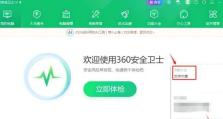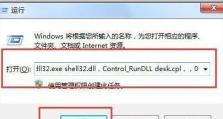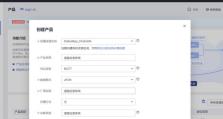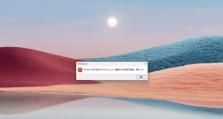如何设置电脑密码(简单教程让您的电脑更安全)
在如今数字化的时代,我们几乎把所有的个人信息都存储在电脑中。为了保护隐私和防止他人非法访问,设置电脑密码已成为必要的步骤。本文将为您详细介绍如何设置电脑密码,让您的电脑更加安全。
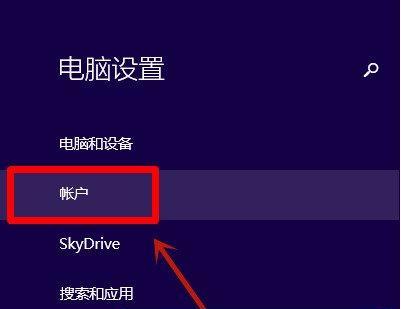
密码的重要性及作用
密码是保护个人隐私和电脑安全的重要手段,它可以阻止未经授权的访问,确保只有授权人员才能使用电脑和其中的信息。
选择一个强密码
一个强密码应包含至少8个字符,包括大写字母、小写字母、数字和特殊字符。避免使用容易猜到的个人信息作为密码,如姓名、生日等。

使用不同的密码
为了防止一旦一个密码被破解而导致所有账户都受到威胁,我们应该为每个重要的账户使用不同的密码。
定期更改密码
定期更改密码是保护电脑安全的重要步骤。建议每3个月更改一次密码,以确保安全性。
使用密码管理工具
密码管理工具可以帮助您存储和管理所有密码,避免忘记密码或者使用相同的密码。一些常见的密码管理工具有LastPass和1Password等。
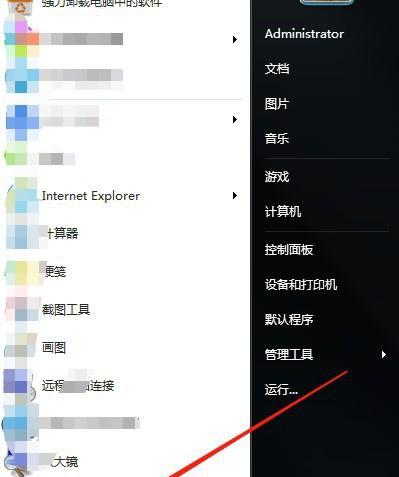
Windows电脑密码设置步骤
1.打开控制面板:点击开始按钮,选择控制面板。
2.找到用户账户:在控制面板中找到用户账户选项。
3.选择创建密码:选择创建一个密码来保护您的电脑和隐私。
4.输入密码:输入您想要设置的密码,并确认。
5.设定提示问题:为了方便找回密码,设定一个提示问题并输入答案。
6.完成设置:点击完成按钮,您的电脑密码就设置成功了。
Mac电脑密码设置步骤
1.打开“系统偏好设置”:点击上方工具栏中的苹果图标,选择“系统偏好设置”。
2.打开“用户与群组”:在系统偏好设置界面中找到“用户与群组”选项。
3.点击解锁:点击左下角的解锁图标,输入管理员密码并确认。
4.选择用户账户:在左侧菜单中选择要设置密码的用户账户。
5.点击“更改密码”:点击右下方的“更改密码”按钮。
6.输入密码:输入您想要设置的密码,确认密码,并添加提示问题。
7.完成设置:点击“更改密码”按钮,您的Mac电脑密码就设置成功了。
常见密码设置错误
1.使用弱密码:使用容易被猜到的密码,如“123456”、“password”等。
2.使用相同的密码:在不同的账户中使用相同的密码,一旦其中一个账户受到攻击,其他账户也将受到威胁。
3.不定期更改密码:长时间不更改密码会增加被破解的风险。
密码忘记怎么办?
如果您忘记了设置的密码,可以通过提示问题来找回密码。如果提示问题也被忘记了,可以尝试通过重置密码来解决。
设置电脑密码是保护个人隐私和电脑安全的关键步骤。选择强密码、定期更改、使用不同的密码、使用密码管理工具都是提高密码安全性的有效方法。请务必牢记本文提到的步骤和要点,确保您的电脑始终安全可靠。